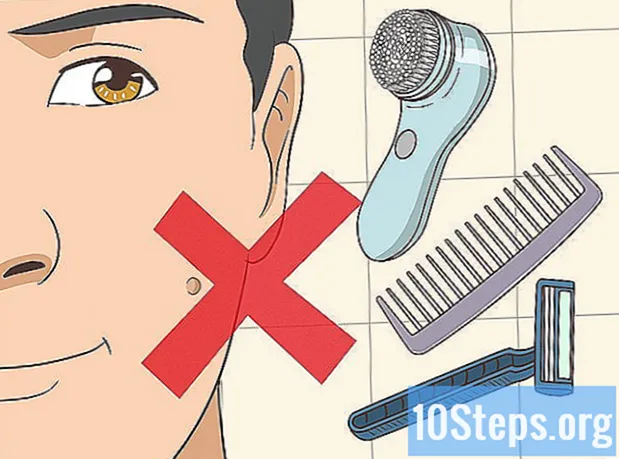Content
Aquest article us ensenyarà a prendre un captura de pantalla (captura de pantalla) al Windows 7 (des de tota la pantalla o des d'una finestra específica) mitjançant dreceres de teclat. També aprendreu a fer una captura de pantalla d'una àrea específica mitjançant l '"Eina de captura".
Passos
Mètode 1 de 3: captura de pantalla completa
Premeu la tecla PrntScrn. En fer-ho, es desarà una imatge de tota la pantalla al porta-retalls de l’ordinador a la mateixa resolució que el monitor. Per exemple, un monitor de 1280x720 dpi donarà lloc a una imatge de 1280x720 dpi.
- Si el teclat no té la tecla PrntScrn, premeu les tecles Fn+Insereix.

Obriu un document o creeu-ne un de nou. Ho faig en una aplicació que admet enganxar imatges, com ara Word, Outlook i Paint.
Enganxeu el fitxer captura de pantalla. Feu-ho prement les tecles Ctrl+V o bé seleccionant l’opció Collaret a la barra de menú desplegable Per editar. La captura de pantalla s'enganxarà al document. Ara podeu desar-lo, enviar-lo per correu electrònic o compartir-lo.
Mètode 2 de 3: captura d'una finestra específica

Feu clic a la finestra que voleu capturar.
Premeu les tecles Alt+PrntScrn. En fer-ho, es desarà una imatge de la finestra al porta-retalls de l’ordinador.
- Si el teclat no té la tecla PrntScrn, premeu les tecles Fn+Insereix.

Obriu un document o creeu-ne un de nou. Ho faig en una aplicació que admet enganxar imatges, com ara Word, Outlook i Paint.
Enganxeu el fitxer captura de pantalla. Feu-ho prement les tecles Ctrl+V o bé seleccionant l’opció Collaret a la barra de menú desplegable Per editar. La captura de pantalla s'enganxarà al document. Ara podeu desar-lo, enviar-lo per correu electrònic o compartir-lo.
Mètode 3 de 3: utilitzar l '"Eina de captura"
Obriu el menú "Inici". Aquesta opció es troba a l'extrem inferior esquerre de la pantalla.
feu clic a Cerca.
escriu-lo eina de captura a la barra "Cerca".
feu clic a Eina de captura. Feu que obri un quadre de diàleg.
feu clic a Mode. Aquesta opció es troba a la barra de menú del quadre de diàleg.
feu clic a Retall rectangular per crear una imatge amb forma rectangular.
Feu clic i arrossegueu el punter del ratolí per esbossar una àrea rectangular de la pantalla. En fer-ho, es farà una captura de pantalla de la secció que es mostra a la pantalla i es mostrarà la imatge resultant.
feu clic a Desa la captura. Aquesta opció té una icona de disquet morat. En fer-ho, s'obrirà la finestra "Desa com a", que us permetrà anomenar la captura de pantalla i triar una ubicació per desar-la.
- El tipus d'imatge predeterminat per a "Eina de captura" és JPEG. Podeu canviar-lo fent clic al menú desplegable "Tipus de fitxer" del quadre de diàleg.
feu clic a Guardar. La zona seleccionada de la pantalla es desarà com a imatge al vostre ordinador.